Como cadastrar Cliente no SIEM
O cadastro de Clientes no SoftenSIEM pode ser acessado através dos módulos Comercial, Fiscal e Financeiro
Cadastrando um Novo Cliente
Selecione a opção Novo no canto esquerdo da tela de cadastro
Os primeiros dados a serem exibidos são o Código e o Tipo de Pessoa.
- O código será preenchido automaticamente caso deixe em branco, não precisa digitar se não for ter um específico.
Para o Tipo de Pessoa Física, o campo de identificação irá exibir o CPF
Esse preenchimento é obrigatório, mas o campo de RG é opcional.
O tipo de Contribuinte também deverá permanecer como Não Contribuinte, sendo alterado apenas para os casos onde há Produtor Rural.
Nessas situações preencha a Inscrição Estadual no campo de RG.
Para o Tipo de Pessoa Jurídica preencha o CNPJ no campo designado. A IE também deve ser preenchida de acordo
Caso você não saiba se o seu cliente tem Inscrição Estadual ou não, acesse o site do CCC (Cadastro Centralizado de Contribuinte). Selecione então o estado em que ele se encontra, preencha com o CNPJ do seu cliente e consulte.
Tendo uma I.E válida, os dados serão exibidas de acordo.
O campo e-mail não é de preenchimento obrigatório.
Porém se preencher essa informação poderá enviar uma cópia dos documentos emitidos automaticamente para o e-mail que foi cadastrado.
A Situação Crd. é obrigatório. Mas por ser apenas referente à situação de crédito do seu cliente, pode deixar o preenchimento apenas selecionado como NORMAL.
Em Endereço, preencha todas as informações referentes ao logradouro do seu cliente.
Para a Cidade, clique no ícone da Lupa ao lado do campo.
Uma nova tela será aberta para a Consulta de Cidades.
Consulte o nome da sua cidade e clique em localizar
Ela será exibida em listagem, basta clicar duas vezes sobre ela para selecionar.
Um código será preenchido no cadastro.
Com todos os campos em colorido preenchido, seu cadastro deve estar similar a essa tela:
Após preencher todos os campos obrigatórios clique em Salvar e finalize este cadastro.
Pronto!! Seu cliente está cadastrado

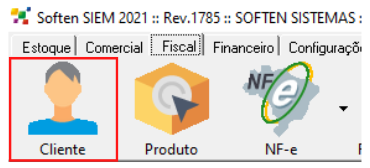
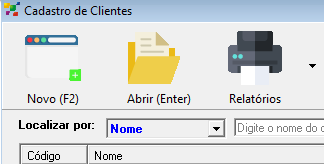
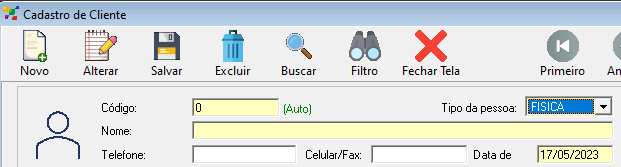



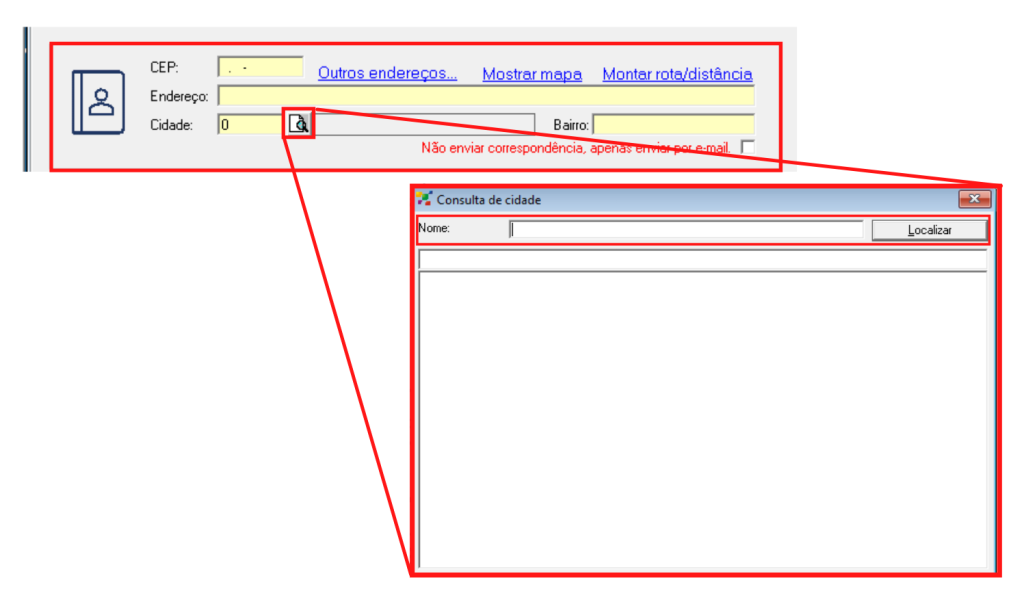
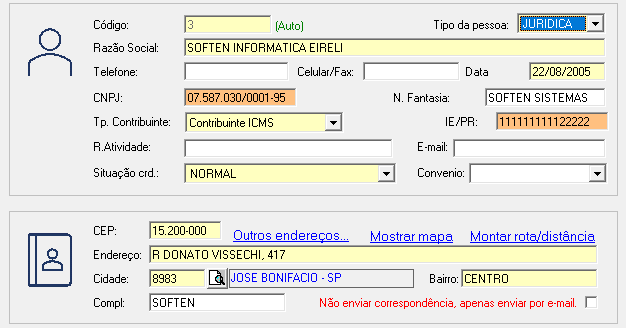
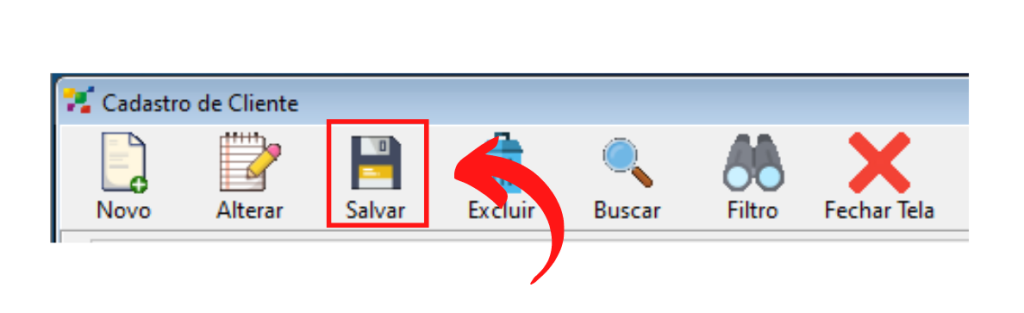
No Comments